سلام به همه؛
داخل این پست قصد دارم یکبار صفر تا صد ثبت نام آزمون های مایکروسافت رو باهم مرور کنیم و با نکنه هاش بیشتر آشنا بشیم:
ثبت نام در آزمون
۱. قدم اول وارد شدن به صفحه آزمون که خیلی راحت با جستجو عنوان آزمون میتونید وارد صفحه آن بشید.
۲. انتخاب کشور؛ هزینه آزمون بر اساس سیاست های مایکروسافت در کشورهای مختلف متفاوت هست. برای ما که از ایران هستیم پیشنهاد میکنم کشورهای همسایه باشه که هزینه کم تر داره 🙂
۳. اگر پروفایل در مایکروسافت ندارید با آدرس ایمیل خودتان ایجاد کنید و در این مرحله باید مشخصات پروفایل رو تایید کنید.
۴. توی این مرحله اگر کد تخفیف دارید انتخاب کنید.
نکته: معمولا مایکروسافت در طول سال رویدادهایی رو برگزار میکنه که بعضی وقتها شامل چلنج هایی هست که شما با شرکت در اون رویداد و چلنج میتونید کد تخفیف دریافت کنید.
۵. بعد از کد تخفیف وارد مرحله انتخاب زمان آزمون خواهید شد که با انتخاب آن شما به صفحه سایت pearsonvue خواهید شد و قطعا نوع آزمون رو آنلاین انتخاب کنید.
نکته:
حتما سیستم خودتون رو بر اساس System Test تست کنید.
شرایط و انواع کارت شناسایی که مورد قبول هست رو مطالعه کنید. اگر گواهینامه و یا کارت اقامت کشور دیگه ای رو دارید ترجیحا از اون استفاده کنید در غیر اینصورت با پاسپورت در امتحان شرکت کنید.
محیط اطراف شما هنگام آزمون باید کاملا ایزوله از هرگونه شخص دیگه؛ تجهیزات کامپیوتری؛ کتاب و … باشد.
۶. انتخاب زبانی که مایل هستید آزمون بدید.
۷. پذیرش قوانین و مقررات. حتما به شرایط تغییر تاریخ آزمون و یا کنسلی توجه کنید.
۸. انتخاب زبانی که در صورت نیاز مراقب آزمون با شما صحبت بکنه.
۹. توی این مرحله شما باید تایم زون؛ تاریخ و ساعت آزمون رو انتخاب کنید.
۱۰. تایید نهایی و پرداخت
اگر از ایران هستید امکان پرداخت ارزی رو ندارید؛ می تونید از طریق دوستان و اقوام خارج کشور این پرداخت رو انجام دهید و یا از طریق شرکت هایی که پرداخت های ارزی رو انجام می دهند.
۱۱. پس از پرداخت شما ایمیل تاییدیه دریافت می کنید. مانند شکل زیر:
شرکت در آزمون
۱. ۳۰ دقیقه قبل از آزمون دسترسی شما باز میشه و از طریق start exam پروسه checkin رو شروع کنید.
۲. اپلیکشن onVUE رو دانلود و اجرا کنید و Access Code رو کپی کنید. ( همه پنجره های اضافه و برنامه های دیگه رو ببندید)
۳. بعد از اجرا؛ نوبت تست میکروفن و اسپیکر و اینترنت شما هست که طبق راهنا انجام دهید.
۴. بعد از اینکه اینترنت و تجهیزات با موفقیت تست شد؛ تو مرحله بعد ادامه پروسه رو باید با تلفن همراه پاس کنید. یک لینک یا QR کد (میتونید لینک رو درخواست کنید SMS بشه) نمایش داده میشه که باز کنید.
عکس سلفی
عکس از جلو و پشت کارت شناسایی
عکس چهار جهت از میزی که قرار هست امتحان بدید
اگر تمام مراحل بالا رو صحیح انجام بدید؛ مجدد به صفحه کامپیوتر هدایت و صفحه رفرش خواهد شد.
۵. اگر همه مراحل رو به درستی انجام دهید؛ وب کم شما روشن و باید منتظر باشید تا یک مراقب به شما وصل شود.
ممکن هست قبل از شروع آزمون مراقب از طریق چت یا صدا با شما صحبت کند. بعد از تایید مراقب شما وارد آزمون خواهید شد.
این ویدئو رو ببینید حتما.
0 مورد نقد و بررسی


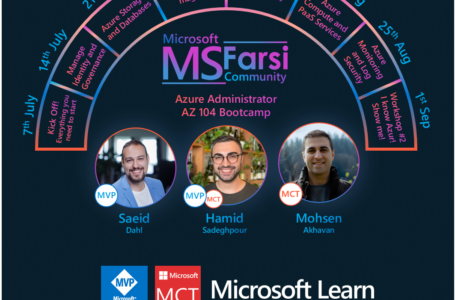
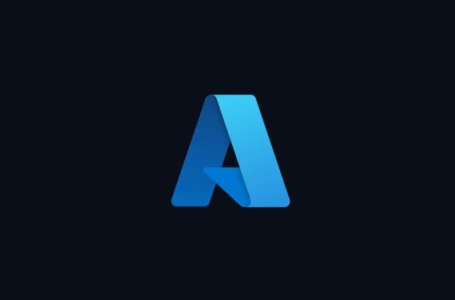
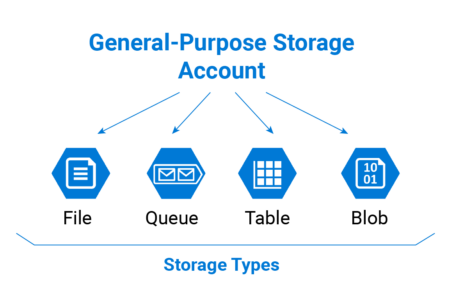
۶ مورد نظر
برای کارت شناسایی، میشه از پاسپورت ایرانی استفاده کرد؟
سلام محمدرضا جان؛ بله با پاسپورت ایرانی امکان پذیر هست و امتحان دادن
سلام محسن جان. شما از داخل ایران بدون وی.پی.ان. یا وی.پی.اس. آزمون دادید؟ با آی.پی. ایران مشکل پیش نمیاد؟ مقاله خوب و کاملی بود، دم شما گرم
سلام محمد جان؛ من خودم از داخل ایران امتحان ندادم ولی دوستام بودن که امتحان دادن
البته اونها با وی پی ان و اینترنت استیبل امتحان دادن
پیشنهاد میکنم آی پی غیر ایران باشه که هم کانکش بهتر و هم در فرآیند چک سیستم به مشکل برنخورید
سلام، لطفن در خصوص اعمال ووچر در فرایند ثبت نام هم توضیح بفرمایید
سلام یک مرحله قبل از درگاه پرداخت کد دریافتی رو داخل فیلد مربوطه وارد می کنید و تخفیف اعمال میشه